Your Turnitin guidance is moving!
We’re migrating our content to a new guides site. We plan to fully launch this new site in July. We are making changes to our structure that will help with discoverability and content searching. You can preview the new site now. To help you get up to speed with the new guidance structure, please visit our orientation page .
Analiz Panosu Hakkında
Öğrenme Analitiği Panosu, öğrencilerin LTI Gelen Kutusunda ödevleriyle etkileşimlerine ilişkin değerli bilgiler sağlar. Bu istatistiki özetler sayesinde daha fazla araştırma ve gelişime yönelik öğrenme için nereye yoğunlaşmanız gerektiği hakkında ilave bilgiler sunar.
Öğrenme Analitiği Panosunun sunduğu olanaklardan en iyi şekilde yararlanmak için yeni ödevler her akademik yılda oluşturulmalıdır. Söz konusu bu istatistikler sayesinde mevcut öğrenci grubunuz hakkında bilgi sahibi olursunuz. Ödevlerin devamlı olarak verilmesi ilgisiz uzun vadeli veriler sağlar.
Gönderilerin Zaman çizelgesi
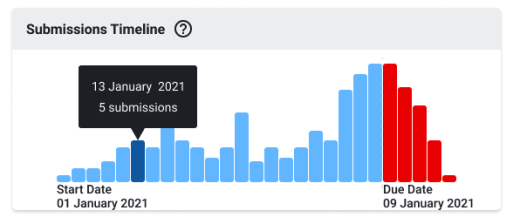
Gönderi Zaman çizelgesi içgörüsü verdiğiniz ödev için yapılan gönderileri takip eder ve bunların görsel bir temsilini sunar. Gönderilerin alınığı her gün için grafikte bir çubuk gösterilir. Bu içgörü sayesinde öğrencilerinizin ödevleriyle ne zaman ilgilendiklerini anlarsınız. Çalışmalarını taslak haline getirmelerine izin vererek öğrencilerin zaman içindeki katılımlarını görebilmeniz özellikle yararladır.
Ödevler için gönderiler ödev bitiş tarihinden sonra yapılırsa kırmızı çubuklar belirir. Bunları görebilmeniz için "Geç gönderilere izin ver" öğesinin etkinleştirilmiş olması gerekir.
Her bir gönderi ayrı benzersiz bir etkinlik olarak kaydedilir. "Yeniden Gönderileri" etkinleştirdiyseniz her bir yükleme zaman çizelgesinde gösterilir.
Benzerlik Puanı
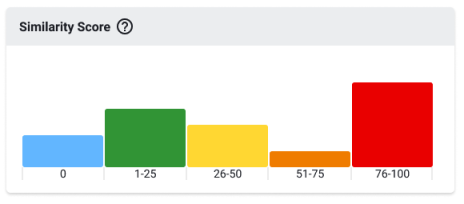
Benzerlik Puanı içgörüsü, oluşturulan benzerlik raporlarının bir benzerlik puanı aralığına düştüğü yerleri gösterir. Çıta ne kadar yüksekse o aralığa düşen gönderi sayısı o kadar fazladır. Bu içgörü sayesinde aynı sınıftaki diğer öğrencilerle gruplandırıldığında ekstra bağlam sunan diğer öğrencilerin benzerlik puanı hakkında da genel bir görünüm ortaya çıkar. Doğal olarak, yüksek aralıklara düşen puanlar için daha ileri düzeyde bir inceleme yapılması yerinde olacaktır. Bununla birlikte daha düşük benzerlik puanlarını veren büyük gruplar da olası bir kopya çekmeye işaret edebilir.
Ortalama Kaynak çeşitliliği
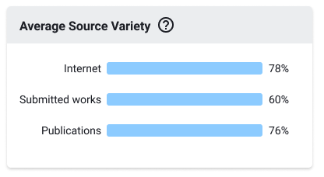
Ortalama kaynak çeşitliliği gönderilerin tamamında bir kaynak türü için bulunan ortalama benzerliğin görsel bir temsilidir. Bu değer öğrencilerin yazılı ödevlerinde zengin çeşitlilikte kaynak kullanmalarını sağlamak için kullanılabilir.
Örneğin, bir yazılı ödevin İnternet kaynakları için benzerlik puanı %54 ve bir başkası %76 ise, yazılı ödev için ortalama kaynak çeşitliliği oranı %65 olacaktır.
Gönderilen çalışmalar için kaynaklarda yüksek oranlar söz konusu ise bu sınıftakilerin kopya çekmiş olabilecekleri ihtimalinin yüksek olduğuna işaret eder.
Gönderiler
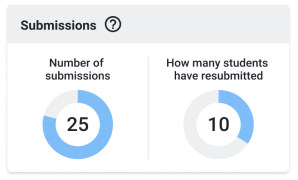
Bu bölümdeki iki içgörü verdiğiniz ödevin durumu ve kaç öğrencinin gönderi yaptığı hakkında size bir fikir verir. Rakamlar düşükse bu, ödev bitiş tarihini ders sırasında hatırlatmak için mükemmel bir fırsat sınar.
-
Gönderi sayısı - Sınıftaki gönderilerin toplam sayısı. Boş alanlar gönderi yapmayan öğrencileri temsil eder.
-
Yeniden gönderi yapan öğrencilerin sayısı - Bir kez gönderi yapan öğrencilerden kaç tanesi birden fazla gönderi yaptı.
Geri bildirim
Geri bildirim içgörüsü verdiğiniz geri bildirimle ile ilgili iki farklı istatistiki değer gösterir. İstatistiki değerlerden biri öğrencilerin geri bildiriminizi görüp görmediğini gösteri. Diğeri ise geri bildirimin görüntülenmesinden önceki ortalama süreyi gösterir. Söz konusu her iki içgörü de öğrencilerin bundan sonraki ödevlerini yapılandırmak için kullanılabilir. Bunlar söz konusu geri bildirimlerle nasıl etkileşim kurdukları hakkındaki kritik bilgilerdir.
Söz konusu bu istatistiki değerler ödevin bitiş tarihi geçtikten sonra güncellenmeye başlar.
Çevrimiçi Notlandırma Raporu
Çevrimiçi notlandırma raporu bir ödeve not vermek için kullanılan QuickMarks, Performans Değerlendirme ölçeği/Formu ve dilbilgisi işaretleri hakkında istatistiki bilgileri özet olarak sunar. Rapor, hesabınızdaki kütüphanelerin her birinden kullanılan derecelendirme notlarının sayısının bir dökümünü sunar. Ayrıca daha yakından bakabilir ve belirli bir QuickMark setinden, Performans Değerlendirme ölçeği Listesi/Formundan veya dilbilgisi kategorisinden tek bir işaretin kaç kez kullanıldığını görebilirsiniz.
Kullanım istatistiklerinin görüntülenmesi
-
Ödevle ilgili her gönderide her bir QuickMark seti için kullanılan işaretlerin sayısını genel bir bakışla burada görebilirsiniz. Bir öğrenci ödev için henüz gönderi yapmadıysa gri bir elma simgesi görülür.
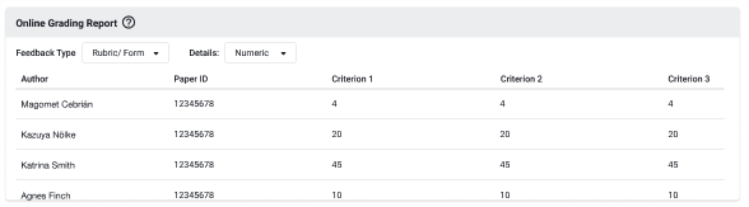
-
Bir ödevde not vermek için kullanılan QuickMark setlerinin her biri için bir sütun göreceksiniz. İlgili sütundaki her bir giriş o setteki QuickMark'ların not verirken kaç kez kullanıldığını gösterir.

-
QuickMark, Performans Değerlendirme ölçeği/Formu ve e-rater notlarının istatiksel özetleri arasında geçiş yapmak için ilgili sekmeleri seçebilirsiniz.
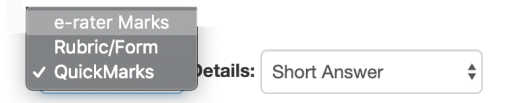
Öğrenme Analitiği Panosunun Dışa Aktarılması
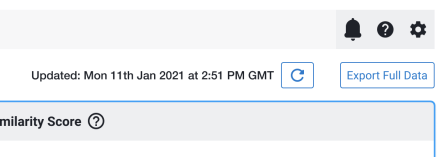
Verileri kendi gözünüzle mi görmek istiyorsunuz? Kontrol panelinin sağ üst köşesindeki Verilerin Tamamını Dışa Aktar düğmesini seçerek çevrimiçi Not Verme Raporu da dahil olmak üzere öğrenme Analitiği Kontrol Panelinin bir sürümünü dışa aktarabilirsiniz.
Öğrenme Analitiği Panosunun Yenilenmesi
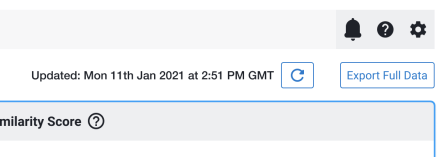
Öğrenme Analitiği Panosundaki veriler sayfa yeniden açıldığında güncellenir. Veriler istediğiniz kadar güncel görünmüyorsa, en son verileri almak için yenile düğmesini  kullanabilirsiniz. Verilerin en son ne zaman doldurulduğuna ilişkin kullanışlı bir referans ekledik.
kullanabilirsiniz. Verilerin en son ne zaman doldurulduğuna ilişkin kullanışlı bir referans ekledik.
Was this page helpful?
We're sorry to hear that.
